Windows に Nginx サーバーをインストールして実行する方法
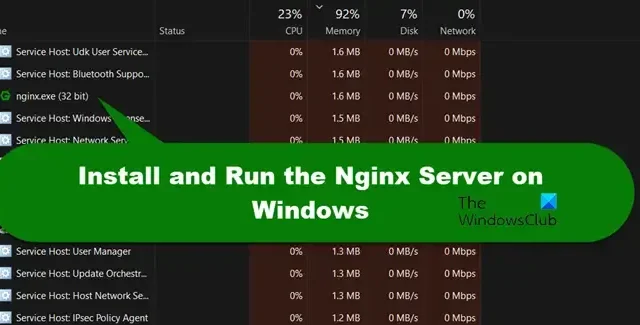
Nginx サーバーには、Windows システムではパフォーマンスの制限がありますが、自宅から従業員または顧客のポータルに接続できます。この記事では、 Windows コンピューターに Nginx サーバーをインストールして実行する方法を説明します。
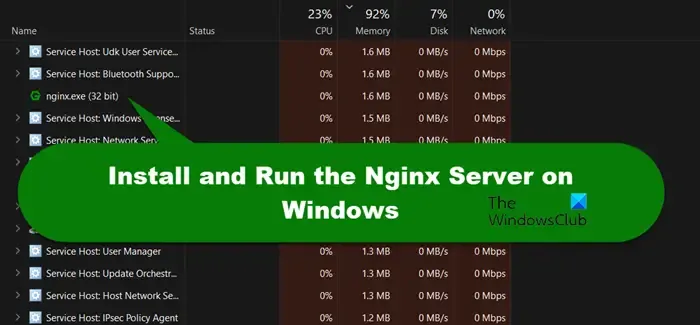
Windows に Nginx サーバーをインストールして実行するにはどうすればよいですか?
Nginx は Windows 版もリリースしました。公式 Web サイトから非常に簡単にダウンロードでき、ダウンロードしたら、ダウンロードした ZIP ファイルを解凍して実行可能ファイルを実行できます。プロセスの詳細については、後述のガイドをお読みください。
Windows 上で Nginx サーバーをインストールして実行する
Nginx は、オープンソースで無料で使用できる Web サーバーです。実際には、これは平均的な Web サーバーではなく、リバース プロキシ、ロード バランサー、メール プロキシ、HTTP キャッシュとして使用できます。Nginx Web サーバーは主に Linux および BSD システムで使用されていたため、Windows にインストールするには少しの努力で、私たちはあなたのためにそれを簡単にするためにここにいます。全体の手順を次の 3 つのステップに分けて決定します。
- Web から Nginx サーバーをダウンロードする
- システムに Nginx サーバーをインストールする
- Nginxサーバーを実行する
それでは、各ステップについて詳しく説明していきます。
1] WebからNginxサーバーをダウンロードします
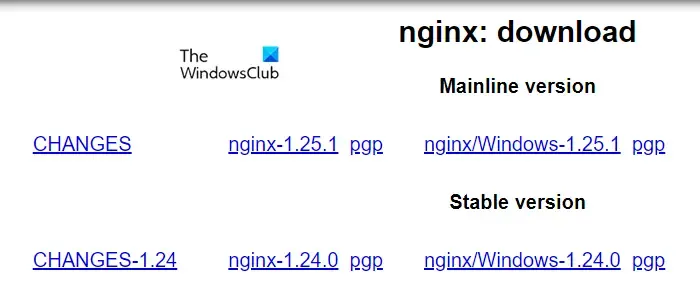
まだ Nginx サーバーがないため、最初に行う必要があるのはそれをダウンロードすることです。同じことを行うには、nginx.org にアクセスし、「ダウンロード」をクリックして、安定バージョンをダウンロードします。Web サイトでホストされているインストーラーがないのは非常に残念です。インストーラーがあればプロセス全体が簡単になるはずです。おそらく需要が増えるにつれて、このプロセスが簡単になり、一方で ZIP ファイルのダウンロードが行われるようになるでしょう。
2] システムに Nginx サーバーをインストールします

Nginx サーバーを Web からダウンロードしたので、同じものをインストールします。ただし、その前に、ZIP フォルダーを解凍し、解凍したフォルダーをコンピューターの C ドライブに配置する必要があります。完了したら、以下の手順に従って Nginx サーバーをインストールします。
- ファイル エクスプローラーを開き、フォルダーを解凍した場所に移動します。
- 次に、 nginx.exeファイルをダブルクリックして開きます。
- Windows SmartScreen 警告が表示される場合があります。[詳細] > [とにかく実行] をクリックします。
- Windows セキュリティの警告プロンプトが表示されたら、「アクセスを許可」をクリックします。
これで、Nginx サーバーがコンピューター上で実行されます。これを確認するには、タスク マネージャーを開き、[プロセス] タブに Nginx.exe が表示されます。プロンプトが表示されない場合、またはプロセスが開始しない場合は、「nginx」>「config」に移動し、メモ帳で nginx.config を開きます。ここで、ローカル ホストを探し、デフォルト ポートとして8070をリッスンに変更します。これは 80 が使用されています。コマンド プロンプトの管理者特権モードで次のコマンドを実行して、デフォルト ポートを解放することもできます。
netsh http add iplisten ipaddress=::
最後に、ファイルを実行すると実行されます。
3] Nginxサーバーを実行します
必要なサーバーをダウンロードしてインストールしたので、それを実行します。同じことを行うにはさまざまな方法がありますが、物事が複雑にならないように、ここでは 2 つの簡単な方法を紹介します。システム上で Nginx サーバーを実行する方法は次のとおりです。
- ブラウザの使用: Nginx サーバーを実行する最も簡単な方法は、デフォルトのブラウザのアドレス バーに「Localhost」と入力することです。ただし、場合によっては、[インターネット インフォメーション サービス] 画面が起動することがあります。したがって、これがうまくいかなかった場合でも、落胆せずに次のステップに進んでください。
- PowerShell の使用: nginx.exe ファイルを右クリックし、場所をメモします。次に、管理者として PowerShell を開き、「cd <コピーされた場所>」と入力します。このコマンドによりディレクトリが変更され、start nginx を実行できるようになります。
サーバーを実行したままにすることはできないため、サーバーを停止するには、タスク マネージャーを開き、nginx.exe ファイルを探して右クリックし、[タスクの終了] を選択します。あるいは、PowerShell で nginx -s stop または nginx -s quit を (管理者として) 実行してシャットダウンします。
これが、Windows コンピューター上で Nginx サーバーをダウンロード、インストール、実行する方法です。
Windows 上で Nginx を実行できますか?
コンピューターに Nginx をインストールした後、デフォルトのブラウザーまたは PowerShell を使用して Nginx を実行します。どちらの方法でも、サーバーにアクセスしてサービスを開始および停止できます。詳細については、前述のセクションを確認してください。


コメントを残す